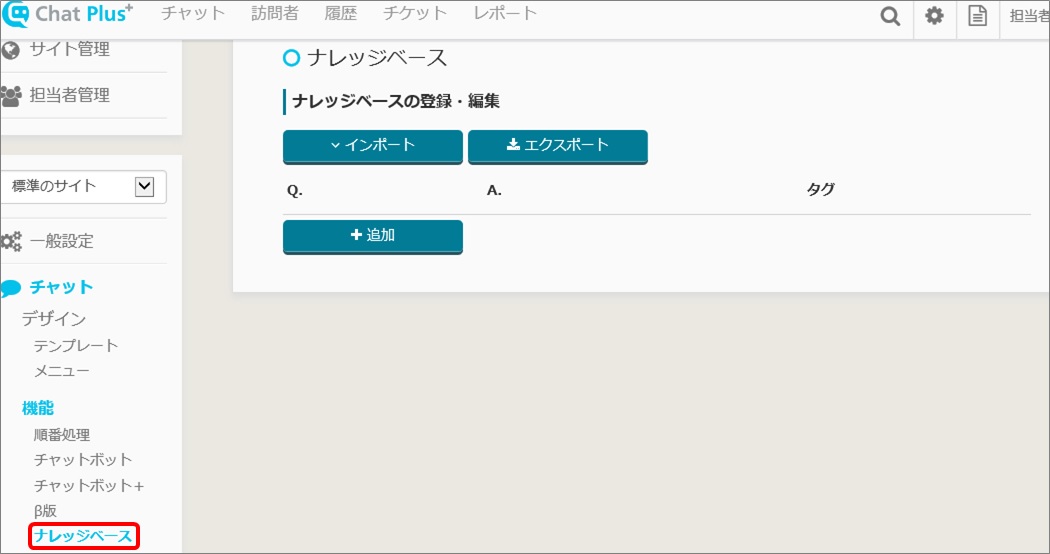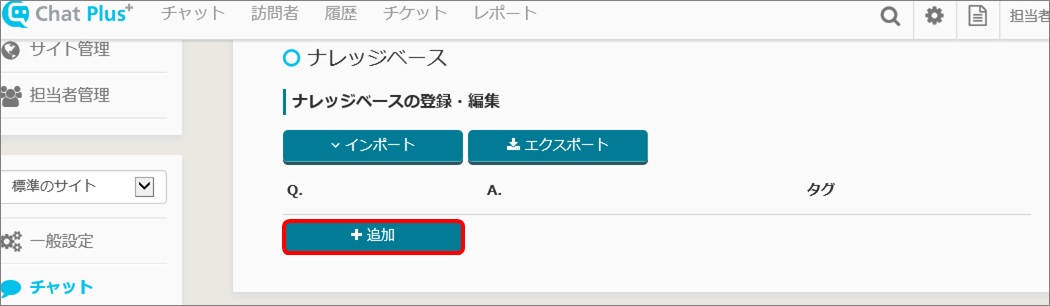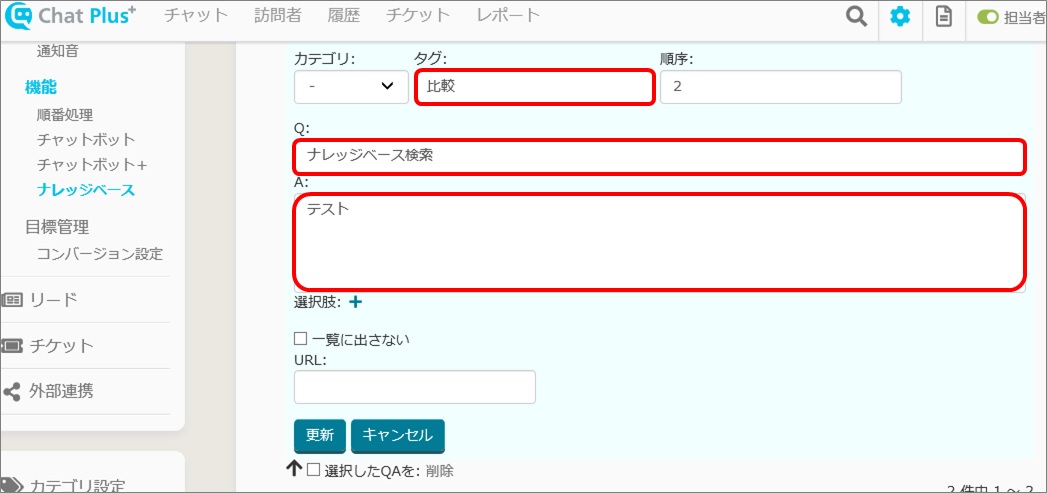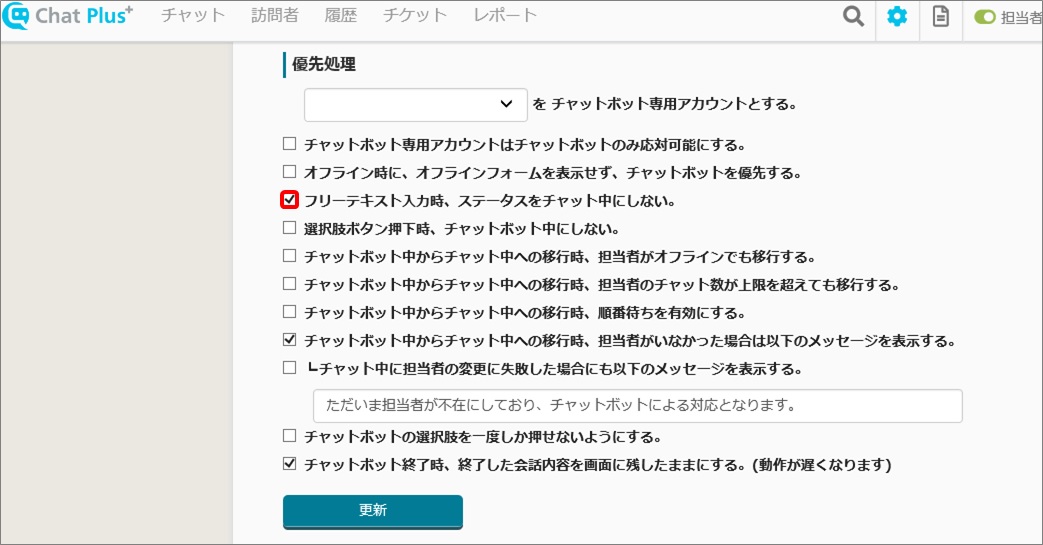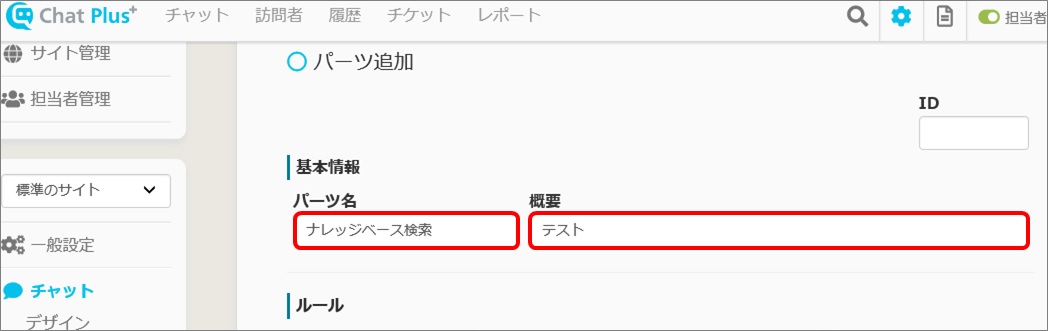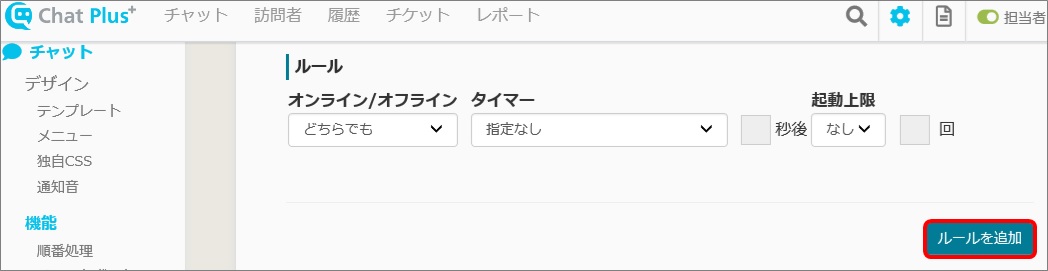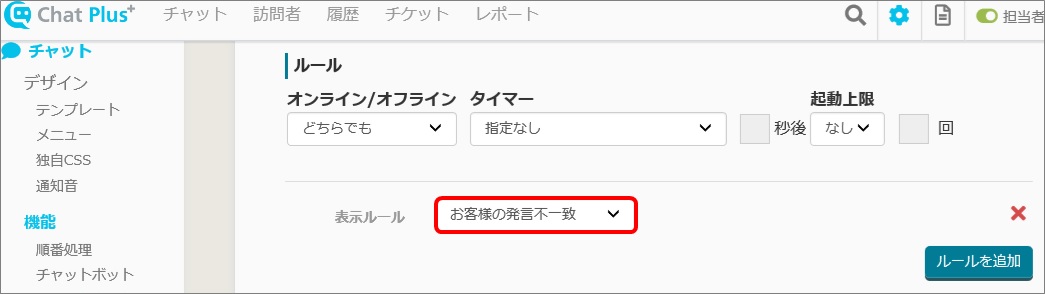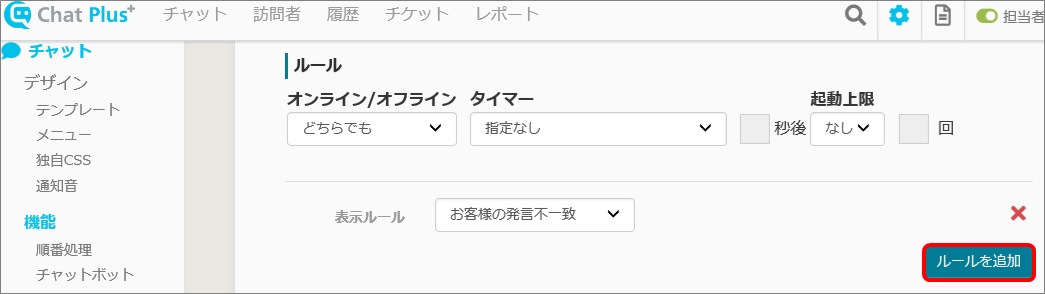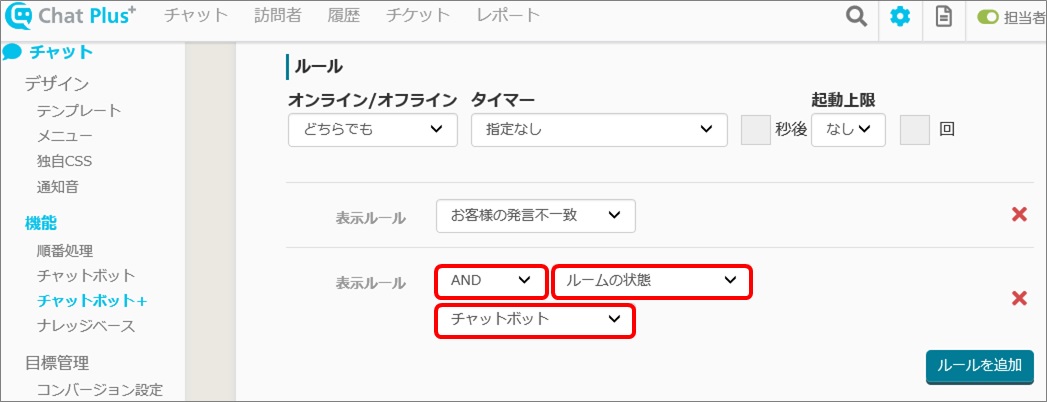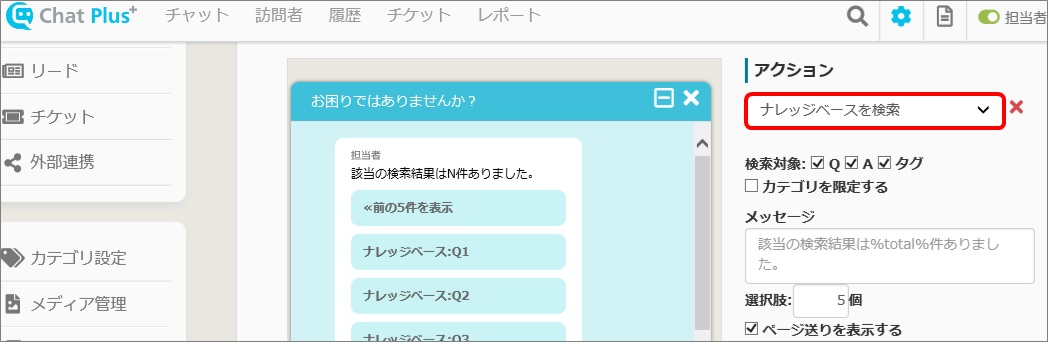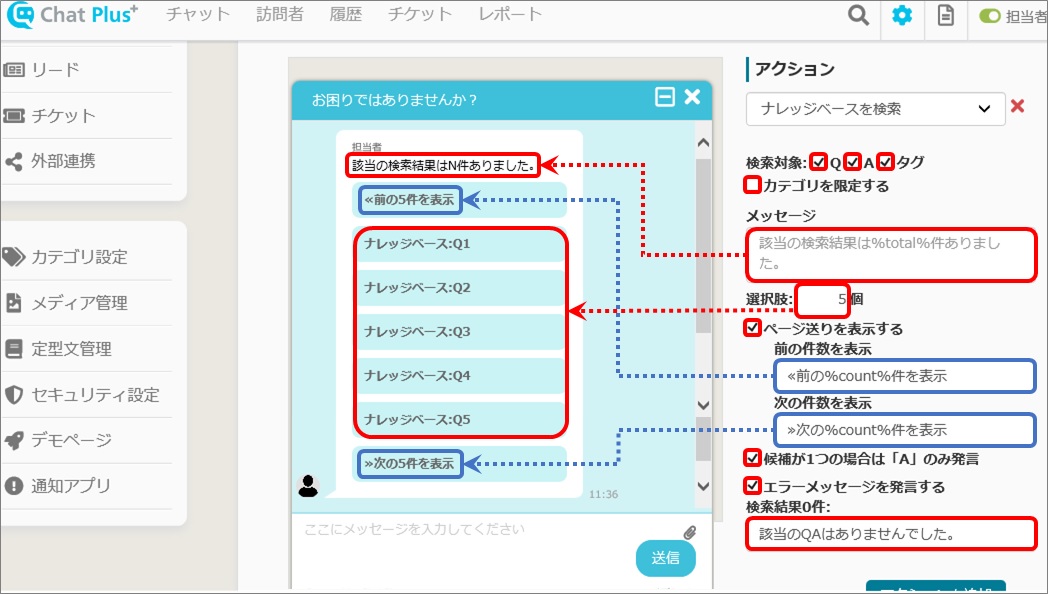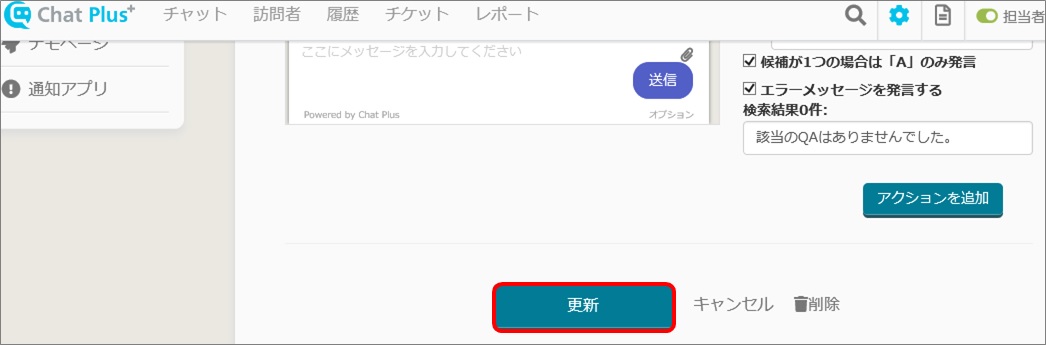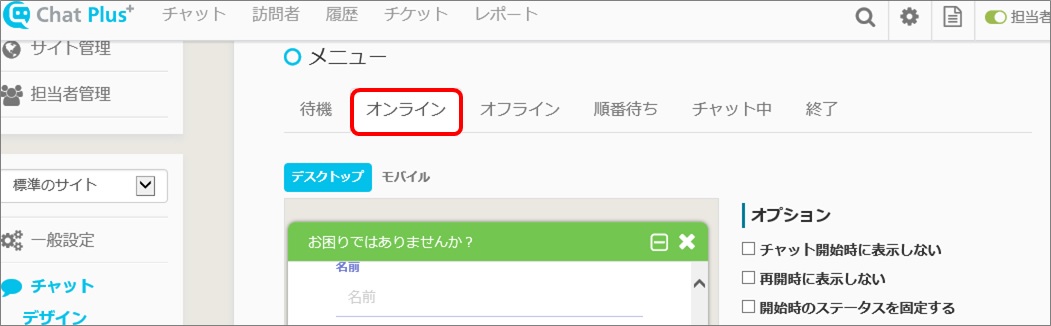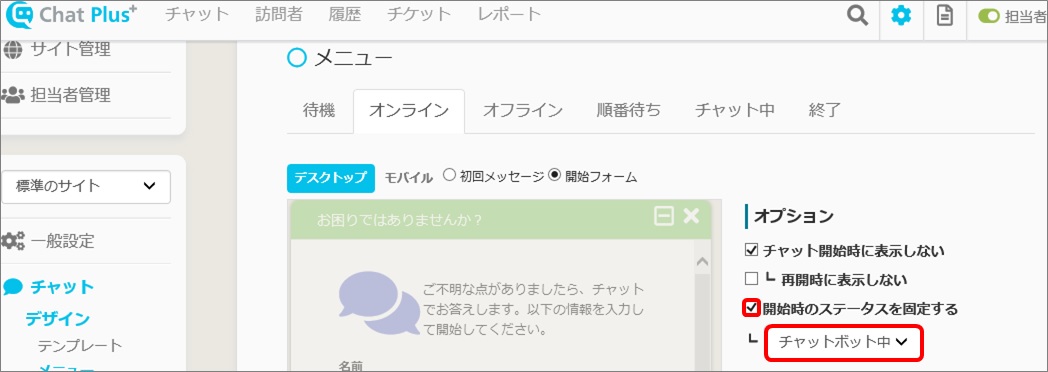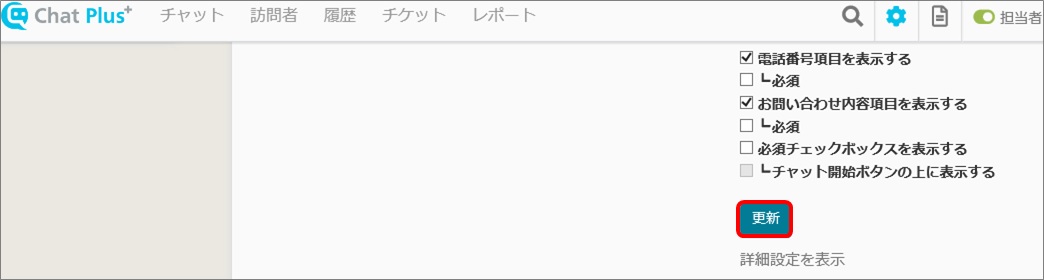Busque preguntas / respuestas en la base de conocimientos introduciendo una palabra
Aquí explicamos cómo buscar preguntas / respuestas en la base de conocimientos introduciendo una palabra. 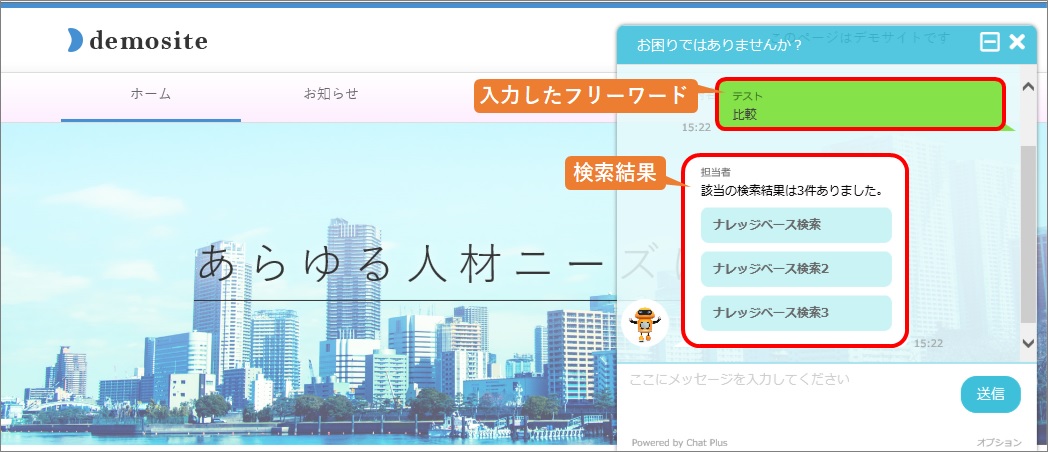
1.Registrar la base de conocimientos
(1) Haga clic en el botón de configuración a la derecha de la página de administración.
(2) Haga clic en [Chat]> [Función]> [Base de conocimientos] en el lado izquierdo de la pantalla.
(3) Haga clic en [+ Agregar].
(4) Complete los cuadros [P], [R] y [Tag].
(5) Haga clic en [Actualizar].
2. Configuración del chatbot
Normalmente, cuando se introduce una palabra, el estado cambia a [Chat en proceso] y el operador inicia sesión. Aquí explicamos cómo no activar el estado en [Chat en proceso] incluso si se ha introducido una palabra.
(1) Haga clic en el botón de configuración a la derecha de la página de administración.
(2) Haga clic en [Chat]> [Función]> [Chatbot] en el lado izquierdo de la pantalla.
(3) Desplácese hacia abajo y en la sección [Procesamiento prioritario] y seleccione la casilla de verificación [No activar el estado [Chat en proceso] cuando se haya introducido el texto]. ※ Si esta casilla está marcada, el estado no cambiará a [Chat en proceso] cuando se introduce la palabra.
(4) Haga clic en [Actualizar].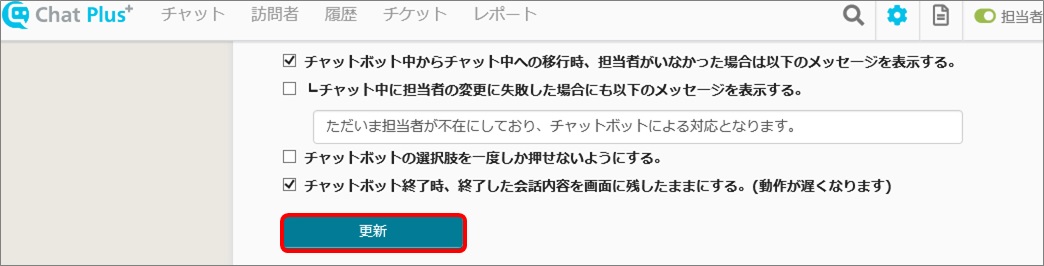
3. Configuración de chatbot +
Aquí explicamos cómo definir la búsqueda en la base de conocimientos cuando un usuario ha introducido una palabra (cuando la palabra no coincide con ninguna regla del chatbot).
(1) Haga clic en el botón de configuración a la derecha de la página de administración.
(2) Haga clic en [Chat]> [Función]> [Chatbot+] en el lado izquierdo de la pantalla.
(3) Haga clic en [Agregar piezas].
(4) Complete las casillas [Nombre de la pieza] y [Detalles]. ※ Deje la casilla [ID] en la parte superior derecha vacía, se completará automáticamente al crear el Chatbot+.
(5) Haga clic en [Agregar reglas].
(6) En la sección [Regla de visualización], haga clic en [No coincide con el comentario del usuario] en el menú desplegable. ※ Si establece esta regla, el chatbot se activará cuando un usuario haya introducido una palabra (cuando no coincida con ningún chatbot).
(7) Haga clic en [Agregar reglas].
(8) En la sección [Ver la regla], haga clic en [Y], [Estado de la sala] y [Chatbot] en cada menú desplegable.
(9) En la sección [Acción], haga clic en [Buscar en la base de conocimientos] en el menú desplegable.
(10) Complete y marque las casillas.
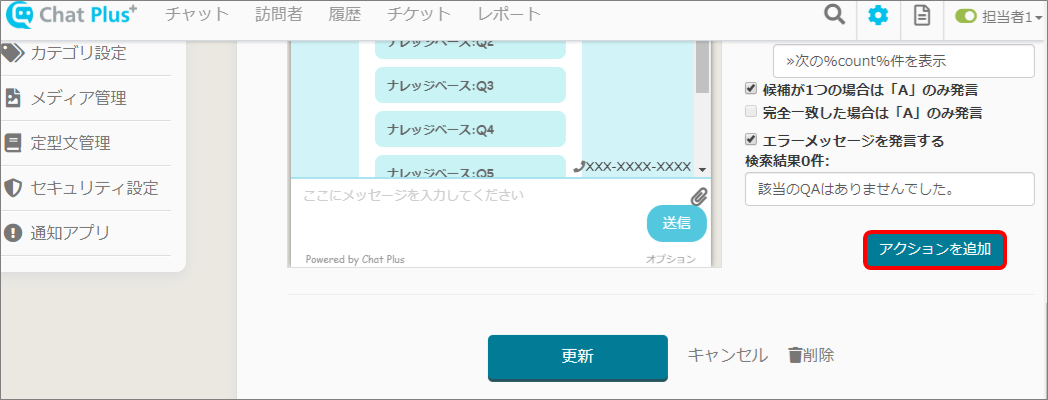
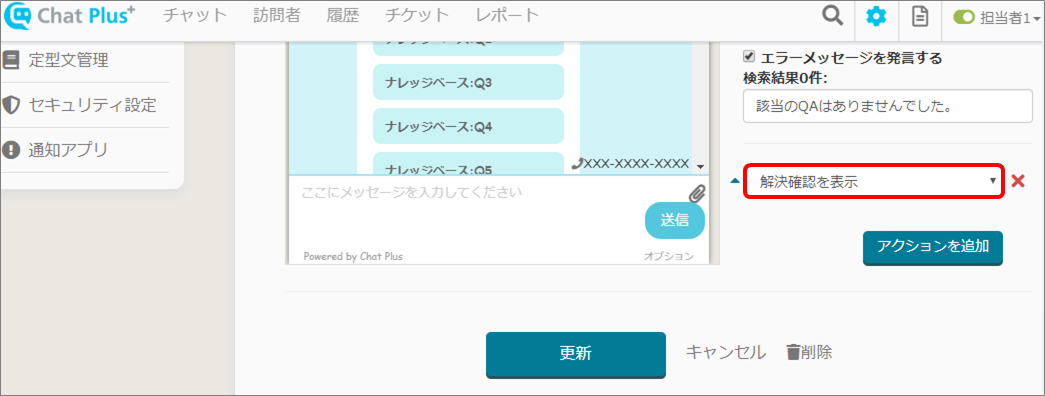 ※ El chatbot será más eficiente si muestra la [Confirmación de la solución]. Para obtener más información sobre esto, consulte Ver la confirmación de la solución.
※ El chatbot será más eficiente si muestra la [Confirmación de la solución]. Para obtener más información sobre esto, consulte Ver la confirmación de la solución.(11) Haga clic en [Actualizar].
(12) En la lista de reglas de Chatbot+, haga clic en [ON] junto a la regla definida. ※ Haga clic para activar [ON / OFF].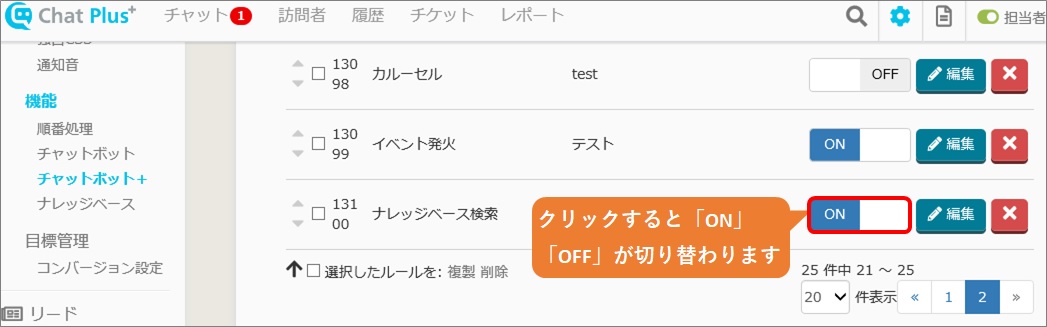
Al buscar solo escribiendo, sin mostrar las opciones a los visitantes
Cuando las opciones no se muestran a los visitantes en el mensaje inicial, el estado será automáticamente [Chat en proceso]. Para obtener más información sobre esto, consulte [A propósito del visitante]> [Estado]> [Chat en proceso]. Para buscar escribiendo, el estado debe ser [Chatbot en proceso], por lo que si las opciones no se muestran, el estado debe establecerse como [Chatbot en proceso] desde el principio. (1) Haga clic en el botón de configuración a la derecha de la página de administración.
(2) Haga clic en [Chat]> [Diseño]> [Menú] en el lado izquierdo de la pantalla.
(3) Haga clic en la pestaña [En línea].
(4) En la sección [Opciones], seleccione la casilla de verificación [Corregir el estado al iniciar un chat] y haga clic en [Chatbot en proceso] en el menú desplegable.
(5) Haga clic en [Actualizar].